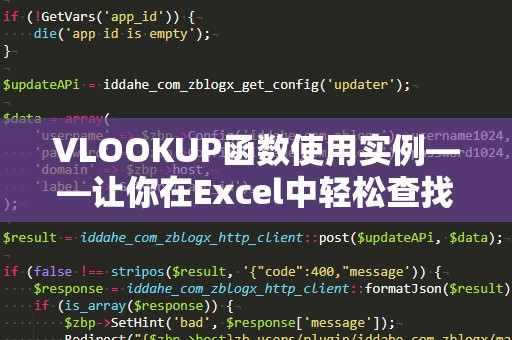在现代职场中,Excel已经成为了文员不可或缺的工作工具。无论是数据整理、财务报表还是信息管理,Excel的应用都让繁琐的工作变得轻松高效。而对于许多文员来说,掌握一些常用的Excel公式,不仅能提升工作效率,还能让日常操作更加精准和快捷。今天,我们将向你介绍一些文员必备的Excel公式,让你在职场中脱颖而出,轻松应对各种工作挑战。
一、SUM(求和公式)
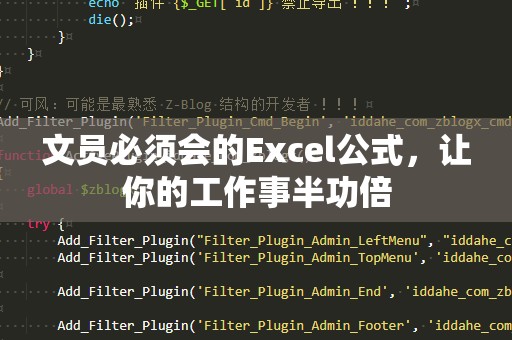
首先要提到的公式是SUM。作为Excel中最基础、最常用的公式之一,SUM用来对一系列数字进行求和。对于需要经常处理账单、财务报表的文员来说,SUM公式几乎是必备的。
例如,如果你有一列数据A1到A10,想要求它们的和,可以使用如下公式:
=SUM(A1:A10)
这个公式会自动将A1到A10单元格的数值相加,快速得出结果。
二、AVERAGE(平均值公式)
当你需要计算一组数据的平均值时,AVERAGE公式是非常有效的。比如,在做销售统计时,你需要得出员工的平均销售额,使用AVERAGE公式可以省去手动计算的麻烦。
例如,你可以使用以下公式计算A1到A10单元格的平均值:
=AVERAGE(A1:A10)
使用AVERAGE公式后,Excel会自动帮你算出该范围内所有数据的平均值,大大提高了工作效率。
三、IF(条件判断公式)
在工作中,我们常常需要根据某些条件来执行不同的操作。此时,IF公式就发挥了重要作用。它可以根据你设定的条件返回不同的结果。例如,如果你想根据销售额的多少来判断员工是否达标,可以使用IF公式。
比如,你希望如果某员工的销售额大于1000元,则显示“达标”,否则显示“不达标”,可以使用如下公式:
=IF(A1>1000,"达标","不达标")
这个公式会根据A1单元格的数值,判断是否大于1000,并返回相应的结果。
四、VLOOKUP(查找公式)
VLOOKUP公式在数据处理和信息查询中非常有用。当你需要根据某一条件,在一个数据表中查找相关信息时,VLOOKUP是非常高效的工具。比如,你想根据员工的编号查询员工的姓名、职位等信息。
假设A列存放着员工编号,B列存放着员工姓名,C列存放着员工职位。如果你想通过输入员工编号查询员工姓名,可以使用以下公式:
=VLOOKUP(编号,A:B,2,FALSE)
其中,“编号”是你要查找的员工编号,“A:B”是查找范围,“2”代表查询结果所在列(这里是员工姓名列)。如果想查询职位信息,只需将“2”改为“3”即可。
五、CONCATENATE(文本连接公式)
在日常工作中,文员经常需要将多个单元格的文本合并成一个。例如,如果你有两个列分别是“姓”和“名”,你需要将它们合并为“姓名”列。CONCATENATE公式可以轻松实现这一操作。
例如,如果A列为姓,B列为名,可以使用以下公式:
=CONCATENATE(A1,B1)
这样,A1和B1的文本就会合并成一个单元格。如果你想在姓名之间加上空格,可以使用:
=CONCATENATE(A1,"",B1)
这种方法既方便又实用,帮助你快速整理信息。
六、COUNTIF(条件计数公式)
在进行数据统计时,COUNTIF公式非常有效。当你需要统计某个范围内满足特定条件的单元格数量时,COUNTIF公式能够帮你快速完成任务。比如,你想统计某员工是否有超过10单的销售记录,可以使用COUNTIF。
假设A1到A10存放着销售额数据,想要统计大于1000的销售记录个数,可以使用如下公式:
=COUNTIF(A1:A10,">1000")
通过COUNTIF公式,Excel会自动计算出满足条件的数据个数,节省了大量的时间和精力。
七、SUMIF(条件求和公式)
SUMIF公式是SUM公式的增强版,它可以根据设定的条件对数据进行求和。如果你只想对某个特定条件下的数据求和,SUMIF公式可以让你事半功倍。
比如,如果你想统计销售额大于1000元的员工的销售总额,可以使用如下公式:
=SUMIF(A1:A10,">1000")
这个公式会自动筛选出所有大于1000元的销售额并求和,非常适用于财务统计和报表分析。
八、LEFT、RIGHT、MID(文本截取公式)
在处理文本数据时,LEFT、RIGHT和MID公式能帮助你快速截取字符串中的特定部分。例如,LEFT公式可以从文本的左边截取指定个数的字符,RIGHT公式可以从右边截取,而MID公式则可以从文本的中间截取指定长度的字符。
假设A1单元格中存放着日期“2025-02-04”,如果你想提取年份,可以使用LEFT公式:
=LEFT(A1,4)
这样,你就能得到“2025”这个年份。如果需要提取月份,可以使用MID公式:
=MID(A1,6,2)
这会返回“02”作为月份。
九、DATE(日期公式)
日期的计算和操作在日常工作中经常出现。DATE公式可以帮助你将年、月、日数字组合成一个有效的日期。如果你要创建一个特定日期,可以使用DATE公式。
例如,如果你想生成“2025年2月4日”的日期,可以使用以下公式:
=DATE(2025,2,4)
DATE公式还可以与其他公式结合使用,帮助你进行日期加减、日期比较等操作。
十、ROUND(四舍五入公式)
在处理数值时,四舍五入是经常遇到的需求。ROUND公式可以让你快速将数字四舍五入到指定的小数位。
例如,如果你想将A1单元格中的数字四舍五入到两位小数,可以使用如下公式:
=ROUND(A1,2)
无论数字多么复杂,ROUND公式都能帮你精准地控制小数点后的位数,确保结果符合要求。
掌握了这些常用的Excel公式,文员们可以更加高效地处理日常工作中的各种任务。Excel不仅仅是一个表格工具,它是提升办公效率、减少重复劳动的利器。通过合理运用这些公式,你能够节省时间,减少错误,提升工作质量,为自己赢得更多的时间和机会。
在未来的职场中,Excel将继续扮演着不可替代的角色。不断学习和掌握新技能,不仅能够帮助你在职场中快速成长,还能让你的工作更加游刃有余。希望这篇文章对你有所帮助,让你在职场中变得更加得心应手。